MOV'u WMV birimine dönüştür Videoları Windows işletim sistemine sahip arkadaşlarınızla hızlı bir şekilde paylaşmak için. Bildiğiniz gibi MOV formatı esas olarak Mac ve Apple cihazları için geliştirildi. Bu nedenle, bu dosya uzantısına sahip bir videonun paylaşılması sorunsuz olmayabilir veya dosya, alıcı cihaza açılmayabilir. WMV formatını kullanarak Windows işletim sistemine aktarmak mümkündür. MOV'u WMV'ye çevrimiçi ve çevrimdışı dönüştürmenin önerilen yollarını öğrenmek için bu makalede size rehberlik edilecektir.
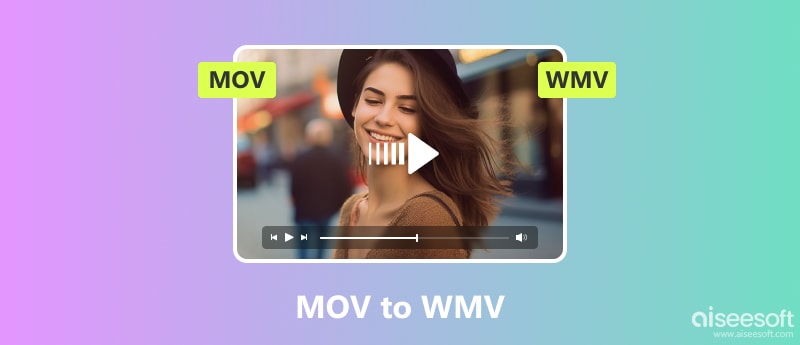
Aiseesoft Video Converter Ultimate herhangi bir medya dosyası için profesyonel bir araçtır. MOV, VOB, MP4, MKV ve daha fazlasını dönüştürmeyi kolaylaştıran çok çeşitli formatları destekler. Masaüstünde ayrıca çözünürlüğü, kaliteyi, bit hızını, kare hızını vb. sınırlama olmaksızın değiştirebileceğiniz gelişmiş ayarlar bulunur. Ek olarak, MOV to WMV Converter tarafından meta veri düzenleyici, ses senkronizasyonu, MV Maker ve daha fazlası dahil olmak üzere videoyla ilgili daha fazla düzenleme aracı sağlanmaktadır. Sorunsuz video dönüştürme deneyimini yaşamak için ücretsiz sürümü deneyin.
Platformlar: Windows 11/ 10/ 8/ 7, macOS X 10.12 ve üzeri

Dosya İndir
%100 Güvenli. Reklamsız.
%100 Güvenli. Reklamsız.
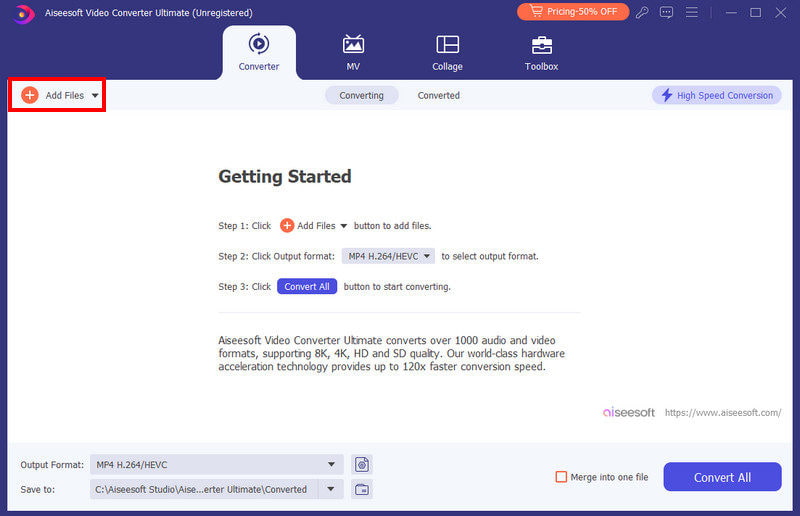
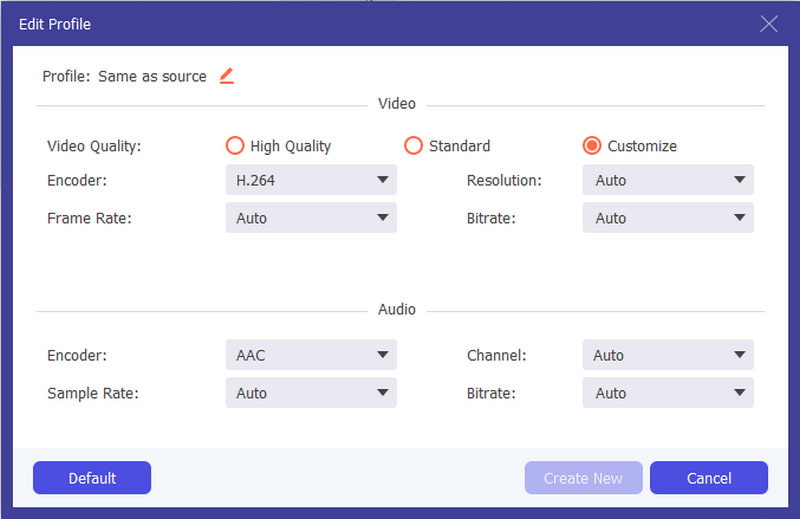
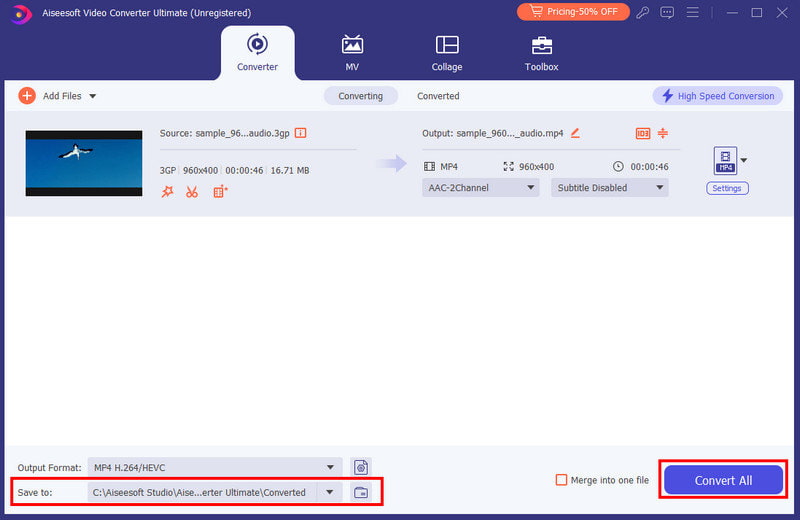
Şaşırtıcı bir şekilde, çevrimiçi dönüştürücülere herhangi bir tarayıcıdan erişilebilir, bu nedenle herhangi bir şey yüklemeden videoları dönüştürmek kolaydır. Aşağıdaki önerileri kontrol edin ve adımlarda rehberlik alın.
Çevrimiçi dönüştürücü, çevrimiçi olarak ücretsiz bir MOV'dan WMV'ye dönüştürme olanağı sunar. Birçok tarayıcı tarafından desteklenerek Chrome, Opera, Safari ve daha fazlasında dönüştürme yapmanıza olanak tanır. FreeConvert ayrıca codec bileşenini, en boy oranını ve kare hızını değiştirebileceğiniz Video Seçenekleri ile de bilinir. Ancak çevrimiçi bir dönüştürücü olduğu için kesintisiz bir dönüşüm için kararlı bir ağa bağlanmanız gerekir.
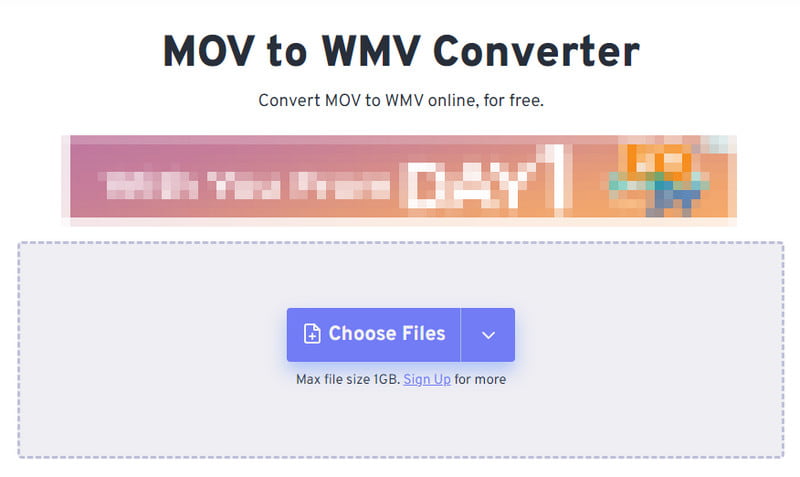
VEED, çevrimiçi olarak MOV'dan WMV'ye dönüştürücüye alternatiftir. Video düzenleme için birkaç araçla kullanımı kolaydır. Ücretsiz bir program olmasına rağmen yüksek çözünürlükler, formatlar ve diğerleri gibi diğer özelliklerin kilidini açmak için premium sürümüne abone olmanız gerekebilir. Ancak sınırlamalarına rağmen VEED, masaüstünde kısa bir klip dönüşümü için yeterli olabilir.
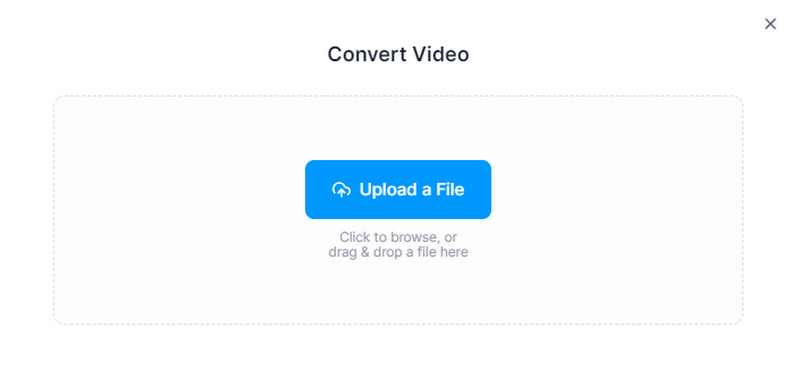
MOV'dan WMV'ye dönüştürücü, videoları yapılandırmak için daha fazla isteğe bağlı ayar içeren basit bir arayüzden oluşur. Yeniden boyutlandırma, kesme, döndürme ve kırpma için düzenleyicileri burada ücretsiz olarak bulabilirsiniz. Ayrıca parçayı devre dışı bırakmak ve yeni bir tane eklemek için ayrı bir ses düzenleyiciye sahiptir. Online-Convert ayrıca bir uzantı olarak da mevcuttur, böylece ana web sitesini ziyaret etmeden videoları dönüştürebilirsiniz.
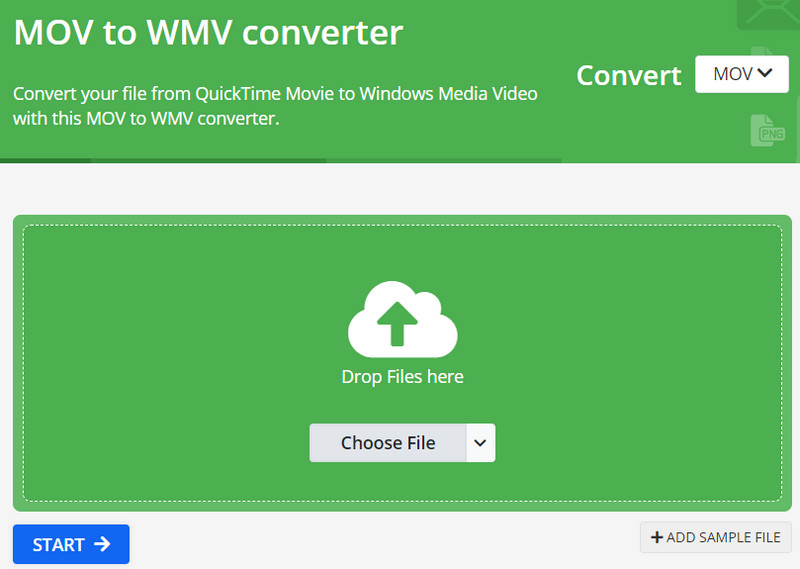
Çevrimiçi dönüşümler için en eski araçlardan biridir. MP4 ve MOV'dan HEVC, WEBM ve daha fazlasına kadar hemen hemen tüm video formatlarını destekler. Ancak araç yalnızca basit dönüştürmeye odaklandığından çok fazla bir şey beklemeyin, dolayısıyla yapılandırılacak başka ayar yoktur.
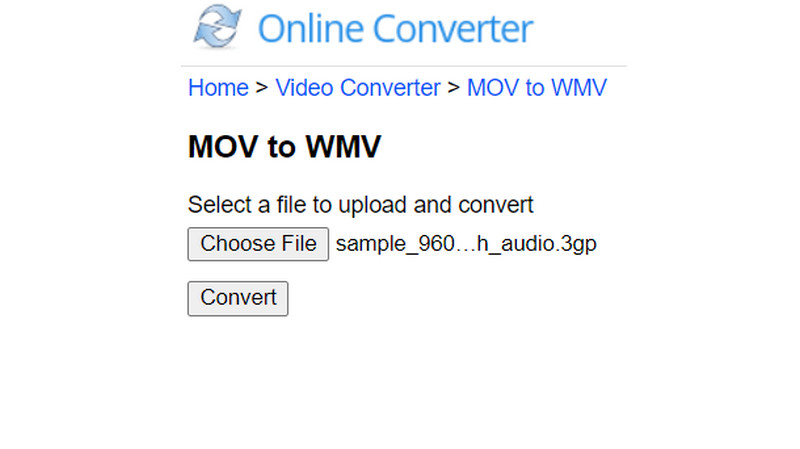
Windows Media Player'da QuickTime MOV'u WMV'ye dönüştürebilir miyim?
Windows Media Player'da dönüştürme aracı yoktur. Yapabileceğiniz şey, ücretsiz ve ücretli masaüstü ve çevrimiçi dönüştürücüleri kullanmaktır. Ardından, dönüştürülen dosyayı açmak ve oynatmak için medya oynatıcıyı kullanabilirsiniz. WMV dosyaları.
WMV, MOV'dan daha mı kaliteli?
WMV, Windows Media Player'ın eski sürümünden geliştirildi. Bu, MOV ve diğer video formatlarına göre daha düşük kaliteye sahip olduğu anlamına gelir. Ancak tamamen bu amaç için tasarlandığından Windows işletim sistemi üzerinde video paylaşmanız gerekiyorsa yine de iyi bir formattır.
WMV'nin dezavantajı nedir?
MOV'u WMV'ye dönüştürmek video kalitesini sıkıştırır ve işlem sırasında birçok veriyi siler. Ayrıca WMV formatı yalnızca Microsoft ve ilgili araçlarla uyumludur. Bu nedenle, videoyu diğer cihazlarla paylaşmak istiyorsanız videoyu daha desteklenen bir formata dönüştürmeniz gerekir.
Sonuç
Önerilen dönüştürücüler değiştirildi WMV'ye MOV çevrimiçi araçlarla daha kolay. Ancak ücretsiz çevrimiçi dönüştürücülerin dezavantajları olduğundan, gelişmiş bir dönüşüm için hangisini kullanacağınızı merak edebilirsiniz. Neyse ki, Aiseesoft Video Converter Ultimate, size mükemmel sonuçlarla en iyi kullanıcı deneyimini sunmak için Windows ve Mac'te mevcuttur. Şimdi İndir düğmesine tıklayarak deneyin.
MOV'u Dönüştür / Düzenle
MOV MP4'e MOV WMV'ye MOV GIF'den MOV'a MOV için MOV MOV - MPEG MOV - VOB MOV - 3GP arası MOV'den SWF'ye MP3'e MOV MOV MP4 Mac için MOV Editör MOV'u döndür
Video Converter Ultimate, videoları ve müziği 1000 formatta ve daha fazlasında dönüştürmek, geliştirmek ve düzenlemek için mükemmel bir video dönüştürücü, düzenleyici ve geliştiricidir.
%100 Güvenli. Reklamsız.
%100 Güvenli. Reklamsız.